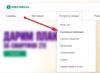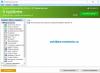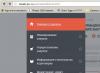Данная статья поможет начинающему пользователю пошагово, без трудностей, установить Яндекс, с дополнительными приложениями,в браузер Mozilla Firefox. Мы разберем все этапы установки, также различные нюансы внедрения системы под различные платформы. Такие, как, Windows, Android, Linux.
Отличие Яндекс Бар от Элементов Яндекса
На смену традиционному Яндекс бару пришли Элементы. Их разработка и создание были продиктованы новыми требованиями в компьютерной индустрии. Их интерфейс выглядит более сгруппировано и эстетично.
Элементы все также остались функциональными, как и всем привычный бар. Все тулбары, которые, вы использовали ранее теперь можно открыть в один клик, и свернуть так же просто.
Еще добавлена возможность вводить поисковые запросы сразу в адресную строку, и выбирать действие, которое нужно произвести с запросом. К примеру, мгновенный перевод, поиск в Википедия и т.д.
Яндекс Бар раньше позволял нам переводить только отдельные слова, теперь появилась возможность перевода целых страниц. Это очень удобно, если вы интересуетесь сайтами разных стран.
На ряду, с уже знакомыми функциями Яндекс бара, Элементы сохранили в себе Визуальные закладки. Они дают возможность быстро открывать любимые сайты, прямо на панель навигации можем установить информативные кнопки, такие как погода, пробки, курсы валют и т.д. По одному клику, открывается необходимая информация во всплывающем окне.
Требования системы для установки
Для установки Элементов в поисковую программу Фаерфокс, убедитесь, что ваше оборудование использует одну из следующих платформ:
- Windows XP;
- Windows 7;
- Windows 8;
- Windows 10;
- Linux;
- Mac OS X.
Ваш поисковик должен быть обновлен до 4-х и выше!
Если это необходимо обновите систему. Он обновляется автоматически, но можно это сделать в ручном режиме. Зайдите в меню поисковой программы. Потом зайдите в раздел справки, выберите «О Mozilla Firefox». Откроется новое окно для поиска автоматических обновлений.
Когда обновления будут найдены, перезагрузите поисковик для вступления в силу новых параметров. Как правило, программа предлагает провести немедленную перезагрузку или выполнить это действие вручную. Стоит отметить, что изменения не вступят в силу до активации перезагрузки.
Обратите внимание, что если обновление не произошло автоматически, либо новые изменения не вступили в силу, или возникли любые другие трудности, посетите страницу автоматической загрузки https://www.mozilla.org/ru/firefox/new/?scene=2#download-fx
Так же побеспокойтесь о своей безопасности. Не загружайте Mozilla Firefox с посторонних сайтов. Используйте только официальный сайт разработчика. Так вы убережете свою систему от вредоносных файлов, которые могут повредить систему.
Теперь переходим непосредственно к внедрению элементов в браузер:

Установка Яндекс стартовой страницей в Mozilla
Для установки стартовой страницы, необходимо в левом верхнем углу щелкнуть по логотипу Firefox. В открывшемся контекстном меню выбираем пункт Настройки-> Настройки. Откроется новое диалоговое окно для внесения изменений в программу.
Далее переходим в подраздел «Основные». Необходимо выбрать из выпадающего списка в пункте «При запуске Firefox» «Показать домашнюю страницу». Далее указываем ссылку на домашнюю страницу, как указано на рисунке. http://yandex.ru/ . Для вступления изменений в силу нажимаем ОК и перезагружаем Мозиллу.
Теперь вашей стартовой страницей является http://yandex.ru/. Для быстрого перехода к ней с других сайтов используйте функциональную кнопку Домой.
Настройка Элементов Яндекс в Mozilla Firefox
 Что бы внести индивидуальные изменения в отображение Элементов Яндекса также Визуальных закладок, вам необходимо в операционной системе Windows в левом верхнем углу кликнуть на логотип Firefox. Выбираем параметр «Дополнения»
Что бы внести индивидуальные изменения в отображение Элементов Яндекса также Визуальных закладок, вам необходимо в операционной системе Windows в левом верхнем углу кликнуть на логотип Firefox. Выбираем параметр «Дополнения»
Если вы используете операционную систему Linux или Mac OS то сначала выберите пункт Инструменты, далее перейдите к «Дополнение». Откроется новое диалоговое окно. Выдираем пункт «Расширения». В данном окне выбираем пункт «Настройки» (используется для индивидуальных параметров).
Также можно отключить выбранное вами расширение либо удалить, если вы не планируете использовать его в дальнейшем.
Надеюсь, данная статья была максимально полезной для вас, и вы с легкость сможете использовать Яндекс в браузере Mozilla Firefox.
Mozilla Firefox иногда (или частенько) буксует — к примеру, запрещает устанавливать некоторые расширения, по его мнению — вредные, запрещённые к установке. Говорят, всё это для нашей защиты: «Дополнение не может быть загружено из-за ошибки соединения.». Или — «Firefox заблокировал запрос на установку программного обеспечения с этого сайта».
А как быть!? если я привык к какому-то расширению и не могу жить без него иначе… и мне наплевать на все эти фронтовые дрязги разработчиков и их своеобразные прочтения сертификатов…
Что жж… давайте всё-таки привычное дополнение установим… …рассмотрим, например, случай, когда браузер Фаерфокс запрещает к установке элементы Яндекс (ниже будет ссылка на пост, в котором говорится о том, как добавить Яндекс закладки в Фаерфокс 55.0.2 ).
…однажды мы решаем установить дополнение к браузеру Mozilla Firefox элементы Яндекс… По-началу установки всё здорово как бы!
Но — ближе к финалу, выпадает такое предупреждающее окошко:
«Дополнение не может быть загружено…»
Кто виноват… Что делать…
Firefox заблокировал запрос на установку программного обеспечения с этого сайта
В каких версиях эта буза с запрещениями установок расширений и компонентов поднялась, я не знаю. Не вникаю в эти дуэли неправильных сертификатов, именно они и их несоответствие приводят к блоку.
Да и бессмысленно постигать непостижимое, ибо возможно скорее запутаться в датах и темах, и к тому же затруднительно рассчитать и предугадать какую пику друг дружке замастырят в следующий раз the opposite разработчики.
Я лично, чтобы избегать все эти нестыковки … пользуюсь чётко настроенным по своим нуждам браузером Фаерфокс и его . По возможности пасую некоторые обновления: ну по крайней мере всегда готовлюсь к ним.
Здорово помогает в этом замечательная программка МозБекап, которой возможно сохранять все личные данные браузера — пароли, расширения, закладки и т. п. …и регулировать их, конечно же, .
Итак: как и говорилось выше, не помню версии браузера в котором впервые обнаружилась закавыка запрета, а раз не помню (и никто из простых смёртных не помнит), значит — точного эликсира нет!! однако — покажу пару вариантов на свободную установку выбранных дополнений: (какой-то из них точно заработает — у меня понёс по кочкам запрещения второй))
чтобы отключить ЗАПРЕЩЕНИЕ Firefox на установку расширений —
сделаем так:
Воспользуемся скрытыми настройками браузера Mozilla Firefox.
В адресной строке браузера пропишите следующий вензель:
…и кликаем «Enter»
Важно: при переходе к этим «скрытым» настойкам, браузер выдаёт такое забавное окошко, в котором предупреждает быть аккуратнее — осторожнее!
Как вы понимаете, нужно пообещать быть внимательным.
Тогда нас перенесёт в святая-святых браузера — в ленту технических настроек:
…затем, в «поиске» по ленте настроек (она где-то сверху) запишем такую фразу:
Внимание: возможно, есть смысл, коли у вас будет установлено значение false , заметить его на true — эксперимент — наше всё!
В качестве дополнения к материалу, для тех пользователей, которые подумывают приручить компьютер и быть с ним на «ТЫ»:
В среде программистов, (а в общем-то, возможно, помните ещё из уроков информатики) такие простые логические значения (понятия, если хотите) как TRUE – означающее истину и FALSE – означающее ложь. Если попросту «истина» — разрешение, а «ложь», соответственно — запрет.
А ещё в некоторых случаях языков программирования за значение «истина» законно прокатывает 1, и за значение ложь - 0.
Логический тип данных, или булев тип, или булевый тип (от англ. Boolean или logical data type) в честь Джорджа Буля (что весьма логично)) — математик и логик был такой.
Но это так, слегка касаясь темы…
А познавать все глубины оптимального интернета мы будем от статьи к статье) так что есть смысл подписаться
Итак, после того как подписались)) — перезапускаемся… браузер, в смысле…
Должно заработать!
Если браузер не послушался приказа (помните: «запретили запрет») — хрен с ним. Хотя такого быть не должно: о тонкостях расскажу в следующей статье, чтобы ближе по теме…
Второй вариант — теперь точно заработает… Сделаем так: и научимся…
как устанавливать расширения браузера Фаерфокс с помощью сохранённого файла
Предположим вам нужно прикрутить к браузеру элементы Янднекс (все иные расширения устанавливается по аналогии).
Переходим на официальную страничку установки — если нужно, вот ссылка //element.yandex.ru/?from=wizard___one
Фото ниже: наводим курсор на «Установить»… прижимаем правой кнопкой мыши, и в выпадающем меню выбираем «Сохранить как…»
Указываем папку для сохранения, и к вам через минутку прилетит такой файлик:
YandexElement.xpi
Полдела сделано!
В меню браузера Фаерфокс «Инструменты» выбираем «Дополнения».
На открывшейся страничке, слева — в вертикальном меню кликаем «Службы».
Мгновение..! …и око зрит:
…что — на открывшейся страничке в правом верхнем углу есть значок «шестерёнка» кликаем по этой шестерне (это настройки), а в выпавшем окошке-меню выбираем опцию «Установить из файла…»
Ну, вы, думаю, догадались.
Нужно указать путь (папку) в которой сохранён ценный файл расширения.
Минута… и дополнение установлено. Заметьте — без всяких трогательных запрещений и божечкой заботы о нас грешных…
А мы… продолжаем: переходим к следующей статье о том, как …
И… — подписывайтесь, впереди много полезного для лёгкой работы по правилам оптимального интернета!
!..подписываясь на обновления сайт
-
...расстаёмся с невежеством..!
...город веб мастеров Михалика.ru
© - запросто с WordPress
О Яндекс панели для Mozilla бытуют в Сети весьма противоречивые мнения. Одни товарищи, заслышав название сего апплета, предаются унынию, ударяются в наивысшую степень скептецизма, а то и вовсе выказывают агрессию. Но есть и прямо противоположная группа юзеров. Вот эти-то либо уже активно используют во всевозможных функциональных направлениях (веб-аналитика, мониторинг почтовых ящиков и аккаунтов в ВКонтакте, Одноклассниках и т.д), либо только намереваются это сделать.
Эта статья поможет вам с установкой и настройкой панели сервисов Яндекс в Мазиле Фаерфокс. В ней рассматривается пошагово выполнение этих процедур.
Установка
1. Откройте официальный сайт аддонов для Firefox - addons.mozilla.org.
2. Чтобы найти аддон от Яндекса в этом огромном разнообразии браузерных расширений, воспользуйтесь функцией поиска. Найдите в шапке главной странички поле с иконкой «лупа». Кликом мышки установите курсор в него, а затем наберите с клавиатуры запрос - Элементы Яндекса: Почта. Нажмите клавишу «Enter» или клацните левой кнопкой по зелёной стрелочке (расположена в правой части поисковой строки).
Примечание. Стоит отметить, что название аддона не в полной степени объясняет его функционал. Поскольку он обеспечивает не только поддержку работы с e-mail, но и множество других полезных опций. Как то: оперативное предоставление данных, доступ в аккаунты и пр.
3. В поисковой выдаче перейдите на страничку дополнения и кликните «Добавить». Если же информационный блок «Элементы Яндекс» будет высвечиваться тусклыми буквами, это говорит о том, что его версия дистрибутива несовместима с текущей версией вашего браузера Firefox.

В таком случае, в пределах блока переместите курсор вправо. В появившемся окне «Это дополнение несовместимо… » щёлкните по ссылке «Просмотреть другие версии».

На загрузившейся страничке просмотрите все доступные варианты. Возле совместимых ранних версий кнопка «Добавить… » будет окрашена в зелёный цвет. Для установки аддона в веб-обозреватель её нужно нажать.
4. Подтвердите своё намерение подключить элементы сетевой службы Яндекс. Клацните в мини-панели запроса «Установить».

5. По завершении инсталляции в информационном окне запустите команду «Перезапустить… », чтобы перезагрузить браузер и активировать расширение.
Настройка
По умолчанию аддон в верхней панели FF размещает две кнопки - «Почта» и «Погода». Но при необходимости этот тулбар можно расширить или сконфигурировать по-другому.

Выполняется эта операция так:
1. В меню Firefox щёлкните: Инструменты → Дополнения.

2. В строке «Элементы Яндекса» нажмите кнопку «Настройки».

3. В разделе настроек «Кнопки» в списке слева (первом) размещены все доступные кнопки сервисов, которые можно запускать с панели FF. А в правом (втором) списке находятся кнопки, которые уже размещены в интерфейсе браузера.

Чтобы добавить кнопку, удерживая левую кнопку мышки, перетащите её из списка доступных в список размещённых. Или же два раза кликните по ней (это второй способ установки).
Соответственно удаление выполняется таким же образом. Только в обратном направлении - из перечня установленных в список доступных.
Некоторые кнопки имеют дополнительные функциональные надстройки. После переноса кликните иконку сервиса, чтобы они открылись. Далее установите или уберите галочки в опциях, соответственно, для их включения или отключения.
Например, в кнопке «Моя страница ВК» можно включать разделы фото, видео, заметок и др.

А в функциональной кнопке «Сайт» можно добавить доменные имена сайтов, чтобы запускать их загрузку непосредственно с тулбара и настроить интервал обновления.

Сброс настроек конфигурации тулбара выполняется кнопкой «Восстановить исходные настройки».

В разделе «Расширения» (в этом же окне) находится список функциональных модулей (синхронизация, умная строка и др.). Их можно активировать и деактивировать посредством установки/удаления флажка в окошке (в правой части строки).

Элементы Яндекс легко устанавливаются и настраиваются. На всё про всё у вас уйдёт минут 5, не больше. Зато сможете существенно сэкономить своё время на получении необходимой информации (курсы валют, посещаемость сайта, прогноз погоды) и доступе к личным страничкам в соцсетях ВКонтакте, Mail.ru, Одноклассниках.
Каждый пользователь ПК хоть раз сталкивался с различными браузерными программами, которые значительно расширяют возможности , а также позволяют затачивать его под себя.
В сегодняшней статье рассмотрим популярный продукт от компании «Яндекс» для браузера Mozilla Firefox, который позволяет добавлять некоторые полезные сервисы для вебмастеров и обычных пользователей ПК. В новой версии он получил название «Элементы Яндекса».
С появлением новой версии, дополнение обзавелось массой полезных возможностей, среди которых выделяется осуществление поисковых запросов путем ввода в адресную строку.
Новая панель теперь отображает кнопки как относящиеся к сервисам Яндекса, так и к продуктам сторонних разработчиков.
Чтобы настроить отображение кнопок в тулбаре, необходимо зайти в меню в раздел «Дополнения», нажать кнопку «Настройки» напротив строки «Элементы Яндекса» и с помощью мыши перенести все необходимые кнопки из левого столбца в правый.
К элементам Яндекса относятся:
Очень удобная и полезная функция, позволяющая осуществлять перевод с английского, немецкого, французского, испанского и итальянского языков. Функция выглядит следующим образом: вы наводите курсор на незнакомое слово, а переводчик предлагает вам варианты его перевода. По желанию, в настройках программы можно задать срабатывание переводчика не только лишь наведением курсора мыши, но и еще одновременным вводом заданной комбинации клавиш. Это может спасти от нежелательных срабатываний программы.
Кроме отдельных слов, переводчик Яндекса позволяет переводить и целые тексты. Для этого необходимо выделить предложения, которые необходимо перевести, нажать правую кнопку мыши и выбрать «Найти перевод».
Визуальные закладки.

Полезное расширение, позволяющее сохранять часто посещаемые сайты. Доступ к ним можно получать как через саму панель тулбара, так и с начальной страницы при запуске браузера или открытии новой вкладки.
Расширение Яндекс.Вебмастер.
Расширение создано специально для вебмастеров. Позволяет видеть степень индексации вашего сайта данной поисковой системой, а также видеть все внешние и внутренние ссылки вашего сайта. Благодаря этому расширению возможно улучшить представление сайта при поисковой выдаче.
Расширение Яндекс.Метрика.
Также очень полезное расширение для вебмастеров. Оно позволяет видеть посещаемость ваших сайтов путем получения данных из сервиса определения посещаемости Яндекса.
Кнопки социальных сетей.
В данном расширении осуществляется работа с различными социальными сетями. С помощью этой кнопки можно как читать входящие сообщения, так и писать новые.
Кнопка вашего профиля.
Осуществляет быстрый вход в панель Яндекса и показывает логин, под которым вы осуществили вход в тулбар.
Кнопка «Почта».
Позволяет показывать количество новых сообщений из таких почтовых сервисов, как Gmail, Mail.ru, Яндекс.Почта, Рамблер-Почта и Почта Ukr.Net.
Чтобы установить Элементы Яндекса, необходимо скачать последнюю версию по ссылке, приведенной ниже После загрузки приложение окажется в дополнениях браузера Firefox. Чтобы закончить установку Элементов Яндекса, браузер необходимо перезапустить.
Многие пользователи скептически относятся к сервисам, встраиваемым в браузер. Среди них был и «Яндекс.Бар». А между делом, это довольно удобный элемент, который значительно упрощает работу активному юзеру интернета.
Почему же «Яндекс.Бар» БЫЛ? А потому, что в конце 2012 года компанией было решено заменить его на Яндекс.Элементы, которые по-прежнему призваны упростить работу с браузером и интернетом, но при этом имеют новый функционал, что обязательно заинтересует новую аудиторию.
Давайте же посмотрим, что пришло на замену «Яндекс.Бар» и стоит ли это устанавливать в свой браузер, например, в Mozilla Firefox. Элементы Яндекса помогут:
- вводить запрос прямо в адресную строку;
- переводить в один клик целые страницы и отдельные слова;
- получать информацию о пробках на дороге и погоду конкретно для своего города;
- получать актуальную информацию о сообщениях не только в электронной почте, но и социальных сетях;
- использовать визуальные закладки;
- защититься от сайтов, которые могут нанести вред ПК.
Рассмотрим возможности Элементов Яндекса поподробнее.

Визуальные закладки
Этот элемент позволяет получать быстрый доступ к избранным и часто посещаемым сайтам. Эти закладки можно увидеть при открытии новой вкладки в браузере. Если какой-либо сайт хочется добавить самостоятельно, то это можно сделать в любой момент.
Также, если вы используете поиск Яндекс, то поисковая строка адаптирована под любые раскладки и опечатки при наборе запроса.
Есть возможность смены фона визуальных закладок, так чтоб новая вкладка была не только информативная, но и приятная для просмотра. Картинку можно выбрать как готовую, так и установить собственную.
В визуальных закладках находятся кнопки для доступа к только что закрытым вкладкам и истории посещений и загрузок.
Диск
Сохранять на диск очень просто - достаточно навести на картинку или текстовую инструкцию и нажать на значок диска, и файл тут же сохранится в облачном хранилище. Никаких сохранений на ПК, а потом загрузки на Яндекс.Диск. Все делается в один клик.
Безопасность
В Элементах Яндекса есть антивирусная система, которая предотвращает переход на зараженные сайты. Заметьте, ими могут быть не только мошеннические сайты, но и те, которым вы ранее доверяли. Ведь порой даже сайты с положительной репутацией подвергаются атакам злоумышленников.
Также сайт уведомляет о переходе на сайты-двойники, название которых повторяет название оригинальных сайтов. На сайтах-двойниках ничего кроме украденного логина и пароля пользователей не ждет, и Яндекс помогает не совершать переход на подобные вредоносные веб-страницы.
Погода
Можно узнать погоду как на текущее время, так и на несколько дней вперед. Для подробного прогноза достаточно кликнуть на соответствующий значок и посмотреть температуру на сегодня, на завтра или на более длительный период.
Пробки
Кнопка со светофором и числом в нем показывает текущий уровень пробок в баллах. Нажав на кнопку, можно получить карту своего города и отыскать удобный путь для прокладывания маршрута. Также можно добавить постоянный маршрут, чтобы видеть пробки именно на нем и вычислять примерное время в пути. Особенно актуально для тех, кто добирается на авто на работу и домой по одному маршруту.
Почта
Конверт на панели инструментов отображает количество новых непрочитанных писем. Нажав на кнопку можно посмотреть письма, прочитать их, удалить или же ответить. И для этого совершенно не нужно входить в почту через отдельную веб-страницу.
Пользователям нескольких почтовых ящиков можно переключаться между ними прямо с панели инструментов.
Все уведомления о новых сообщениях появляются мгновенно - не нужно ничего обновлять, так как Элемент это делает автоматически.
Переводы
Читая текст на иностранном языке, вы можете понять все слова кроме одного. И чтобы его перевести, не нужно открывать новую страницу с онлайн-переводчиком. Достаточно выделать необходимый фрагмент текста и получить его перевод. Если переводится одно слово, то можно ознакомиться со словарной статьей.
Мгновенное уведомление о сообщениях, событиях и комментариях из Фэейсбука и ВКонтакте помогут оставаться в курсе всех событий.
Как видите, Элементы Яндекса - довольно полезная вещь, которая совершенно не мешает работе с интернетом, а напротив, упрощает ее.